Commandes et configuration réseau Gentoo,
Debian, Fedora et Arch
Gestion des paquets
Gentoo
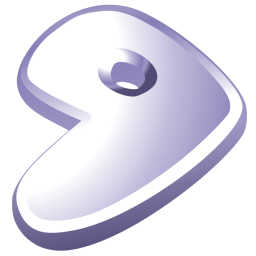
Portage permet la gestion des paquets grâce à la commande 'emerge'
Les ebuilds, qui contiennent toutes les instructions pour l'installation d'un paquet sont stockés dans
/usr/portage et doivent être mis à jour avec la commande :
# emerge --sync
ou si vous êtes derrière un proxy :
# emerge-webrsync
rechercher un paquet :
# emerge --search [nom_du_paquet]
installer un paquet avec demande de confirmation :
# emerge --ask [nom_du_paquet]
désinstaller un paquet :
# emerge --deselect [nom_du_paquet]
# emerge -a --depclean]
mise à jour du système :
# emerge --ask --update --deep @world
ou, après une modification des variables de USE dans /etc/portage/make.conf :
# emerge --ask --update --deep --with-bdeps=y --newuse world
certaines options peuvent être abrégées :
# emerge -auDN --with-bdeps=y world
Debian

APT (Advanced Package Tool) gère les paquets et leurs dépendances
mise à jour des versions de paquets disponibles :
# apt update
rechercher un paquet :
# apt search [nom_du_paquet]
installer un paquet :
# apt install [nom_du_paquet]
désinstaller un paquet :
# apt remove [nom_du_paquet]
supprimer les fichiers de configuration d'un paquet :
# apt purge [nom_du_paquet]
mise à jour du système sans supprimer de paquet :
# apt upgrade
avec suppression de paquet :
# apt full-upgrade
Fedora

DNF (Dandified Yum) gère les paquets RPM (Red-Hat Package Manager)
mise à jour :
# dnf upgrade ou # dnf update
rechercher un paquet :
# dnf list [nom_du_paquet]
installer un paquet :
# dnf install [nom_du_paquet]
désinstaller un paquet :
# dnf remove [nom_du_paquet]
Arch

C'est Pacman (pour Package Manager) qui gèrent vos paquets :
mise à jour :
# pacman -Syu
rechercher un paquet :
# pacman -Ss [nom_du_paquet]
installer un paquet :
# pacman -S [nom_du_paquet]
désinstaller un paquet :
# pacman -Rs [nom_du_paquet]
Configuration réseau
La commande ‘ip a’ affiche le nom de vos cartes réseau (eth, enp etc.), c’est le nom à utiliser dans les fichiers de configuration.
Toutes distributions
Le fichier /etc/resolv.conf contient la liste de vos DNS, avec la syntaxe suivante :
Attention, ce fichier est parfois un lien symbolique et risque d’être ré-édité par d’autres applications.
| nameserver 192.168.5.1 nameserver 192.168.5.10 |
Debian, Fedora
Le fichier /etc/environnement peut contenir les informations de connexion à un proxy :
| https_proxy="https://192.168.254.1:8080" http_proxy="http://192.168.254.1:8080" ftp_proxy="ftp://192.168.254.1:8080" |
Pour Gentoo, créez le fichier /etc/env.d/99proxy
la syntaxe est la même, ajoutez la ligne suivante pour ‘emerge-webrsync’
| RSYNC_PROXY="192.168.254.1:8080" |
Gentoo
Éditez le fichier /etc/conf.d/net
configuration manuelle :
| config_enp1s0="192.168.115.11/24" routes_enp1s0="default via 192.168.115.150" dns_servers_enp1s0="192.168.5.1 192.168.5.10" |
DHCP :
| config_eth0="dhcp" |
Redemarrer le réseau :
# rc-service net.enp1s0 restart
Debian
Sauvegardez la configuration actuelle et activez le service systemd-netword au démarrage
# mv /etc/network/interfaces /etc/network/interfaces.save
# systemctl enable systemd-networkd
Dans le dossier /etc/systemd/network, créez un fichier en *.network, par exemple: lan.network
configuration manuelle :
| [Match] Name=enp1s0 [Network] Address=192.168.0.20/24 Gateway=192.168.0.1 DNS=192.168.0.1 |
DHCP :
| [Match] Name=enp1s0 DHCP=yes |
Redémarrer le réseau :
# systemctl restart systemd-netword
Fedora
La configuration réseau sur Fédora se fait principalement à l’aide de NetworkManager en mode graphique ou la commande ‘nmcli’ (NetworkManager Command Line Interface)
mais vous pouvez modifier le fichier /etc/sysconfig/network-scripts/ifcfg-[nom_de_votre_interface]
Manuelle :
| HWADDR=52:54:00:BA:78:12 TYPE=Ethernet PROXY_METHOD=none BROWSER_ONLY=no BOOTPROTO=none IPADDR=192.168.115.58 PREFIX=24 GATEWAY=192.168.115.150 DNS1=192.168.5.1 DNS2=192.168.5.10 DEFROUTE=yes IPV4_FAILURE_FATAL=yes IPV6INIT=yes IPV6_AUTOCONF=yes IPV6_DEFROUTE=yes IPV6_FAILURE_FATAL=no IPV6_PRIVACY=no IPV6_ADDR_GEN_MODE=stable-privacy NAME="Wired connection 1" UUID=d8b5fb01-0f81-309b-a2eb-b1d36f7031ad ONBOOT=yes AUTOCONNECT_PRIORITY=-999 |
DHCP :
| HWADDR=52:54:00:BA:78:12 TYPE=Ethernet PROXY_METHOD=none BROWSER_ONLY=no BOOTPROTO=dhcp DEFROUTE=yes IPV4_FAILURE_FATAL=yes IPV6INIT=yes IPV6_AUTOCONF=yes IPV6_DEFROUTE=yes IPV6_FAILURE_FATAL=no IPV6_ADDR_GEN_MODE=stable-privacy NAME=ens3 UUID=2ca15938-b40c-40a4-8679-bc8cda1be4f1 ONBOOT=yes IPV6_PRIVACY=no |
Redémarrer le réseau :
# service network restart
